excel启用编辑快捷键 Excel工作表中如何启用编辑功能
更新时间:2023-11-28 12:09:19作者:jiang
excel启用编辑快捷键,在Excel工作表中,启用编辑功能是提高工作效率的关键,编辑功能使我们能够对数据进行修改、添加和删除,从而使得数据得以更新和完善。同时通过启用编辑快捷键,我们可以更加便捷地进行编辑操作,无需频繁使用鼠标点击不同菜单栏。例如通过快捷键可以快速选中单元格、复制和粘贴数据,还可以进行格式调整和公式编辑等。熟练掌握和灵活运用Excel编辑快捷键,不仅可以提高我们的工作效率,还能够节省宝贵的时间和精力。接下来我们将详细介绍如何在Excel工作表中启用编辑功能,并掌握相关的快捷键,让我们的工作更加高效和便捷。
具体方法:
1.首先鼠标左键双击Excel应用图标,打开Excel应用表格。
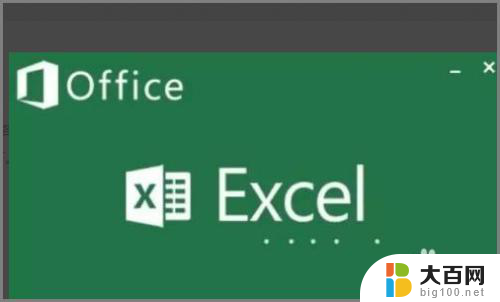
2.打开的表格后,发现标题栏显示未受保护状态,且无法编辑文档。
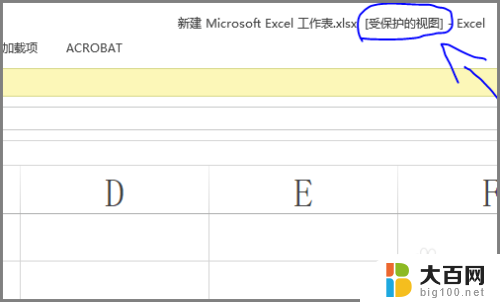
3.如果在界面处显示了启动编辑提醒,只要鼠标左键单击启动编辑按钮。

4.即可编辑文档。
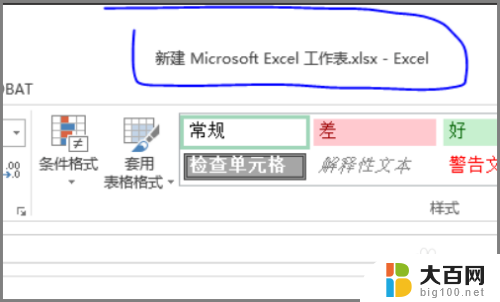
5.若在界面处没有显示启动编辑提醒,此时需要单击菜单栏中的文件命令。
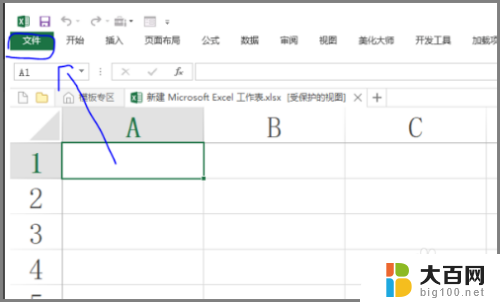
6.找到信息命令,然后鼠标左键单击右侧的启动编辑按钮。
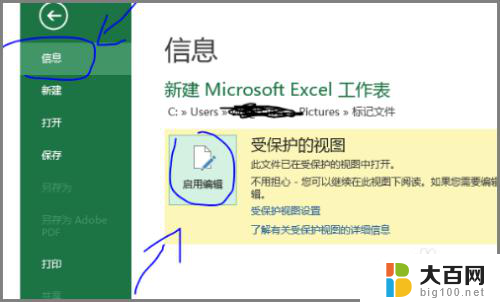
7.就可以在工作表中编辑了。
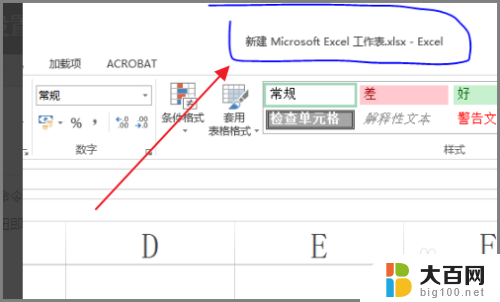
以上就是Excel启用编辑快捷键的全部内容,如果有不清楚的用户可以参考以上小编的步骤进行操作,希望能够对大家有所帮助。
excel启用编辑快捷键 Excel工作表中如何启用编辑功能相关教程
- excel表怎么在线编辑 在线编辑Excel工具
- excel开始栏灰色了 编辑不了 excel工具栏灰色无法编辑
- wps公式编辑器内的功能区符号如何调出 如何使用wps公式编辑器中的功能区符号
- wps请问一下 启用编辑按钮在哪 怎样在wps中启用编辑按钮
- excel一编辑就显示未响应 excel打开后无法编辑怎么办
- wps编辑图表数据 wps编辑图表数据操作方法
- wps如何使用公式编辑器 wps公式编辑器怎么使用
- excel中如何启用宏 Excel如何启用宏功能步骤
- wps图片怎么转化为可编辑的excel 将wps图片转化为可编辑的excel表格的步骤
- wps显示编辑标记在哪里 wps编辑工具怎么显示编辑标记
- winds自动更新关闭 笔记本电脑关闭自动更新方法
- 怎样把windows更新关闭 笔记本电脑如何关闭自动更新
- windows怎么把软件删干净 如何在笔记本上彻底删除软件
- 苹果笔记本windows系统怎么看配置 怎么查看笔记本的配置信息
- windows系统卡死 笔记本卡顿怎么办
- window键盘关机 笔记本怎么用快捷键直接关机
电脑教程推荐